Material使用01 侧边栏MdSidenavModule、工具栏MdTollbarModule
前提准备:
构建好一个Angular2应用
熟悉CSS的flex布局风格
1 利用flex进行布局
1.1 创建三个组件
app-header app-main app-footer
1.2 在主组件中编写大体结构代码
<div class="site"> <header> <app-header></app-header> <!-- 页眉组件 --> </header> <main> <app-main></app-main> <!-- 内容组件 --> </main> <footer> <app-footer></app-footer> <!-- 页脚组件 --> </footer> </div>
1.3 在全局样式中编写代码实现flex风格布局
/* You can add global styles to this file, and also import other style files */
@import '~@angular/material/prebuilt-themes/deeppurple-amber.css'; // 导入material的内建主体
html, body, app-root, md-sidenav-container, .site {
width: 100%;
height: 100%;
margin: 0;
}
.site {
display: flex;
flex-direction: column;
}
header {
background-color: skyblue;
}
main {
background-color: grey;
flex: 1;
}
footer {
background-color: skyblue;
}
1.3 布局效果如下
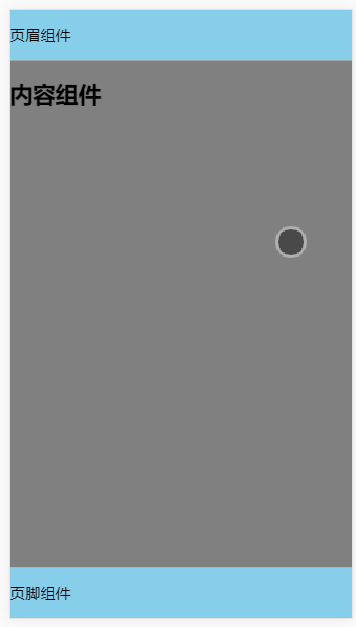
2 利用MdSidenavModule快速构建侧边栏
2.1 下载相关的依赖包
cnpm i --save @angular/material@2.0.0-beta.7
技巧01:使用 materil 时需要将material的主题引入到全局样式中,引入全局样式有两种方式
方式一:在 styles.scss 中通过 @import 引入,例如
@import '~@angular/material/prebuilt-themes/deeppurple-amber.css';
方式二:在 .angular-cli.json 文件中为styles添加元素
参考博文:点击前往
2.2 在主模块中引入MdSidenavModule模块
import { MdSidenavModule } from '@angular/material';

import { BrowserModule } from '@angular/platform-browser';
import { NgModule } from '@angular/core';
import { MdSidenavModule } from '@angular/material';
import { AppComponent } from './app.component';
import { TestComponent } from './test/test.component';
import { HeaderComponent } from './frame/header/header.component';
import { MainComponent } from './frame/main/main.component';
import { FooterComponent } from './frame/footer/footer.component';
import { SidebarComponent } from './frame/sidebar/sidebar.component';
@NgModule({
declarations: [
AppComponent,
TestComponent,
HeaderComponent,
MainComponent,
FooterComponent,
SidebarComponent
],
imports: [
BrowserModule,
MdSidenavModule
],
providers: [],
bootstrap: [AppComponent]
})
export class AppModule { }
2.3 在主组件中利用MdSidenavModule提供的组件进行侧边栏的构建
<md-sidenav-container> <md-sidenav #sidenav> <app-sidebar></app-sidebar> </md-sidenav> <div class="site"> <header> <app-header></app-header> </header> <main> <button (click)="sidenav.open()">点击划出</button> <app-main></app-main> </main> <footer> <app-footer></app-footer> </footer> </div> </md-sidenav-container>
2.4 具体效果如下
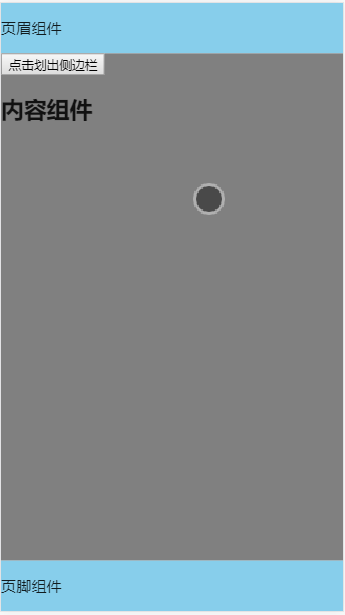
点击按钮后划出侧边栏的效果如下:
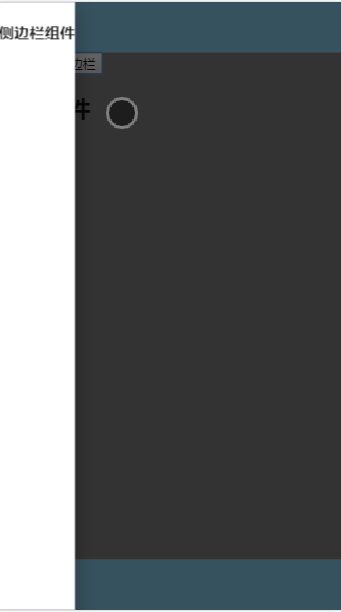
4 md-sidenav组件属性详解
4.1 mode属性:设置侧边栏弹出的效果
over -> 覆盖(默认)
side -> 推挤
push -> 覆盖 + 推挤
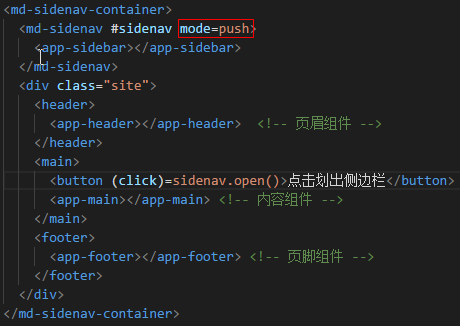
效果如下:
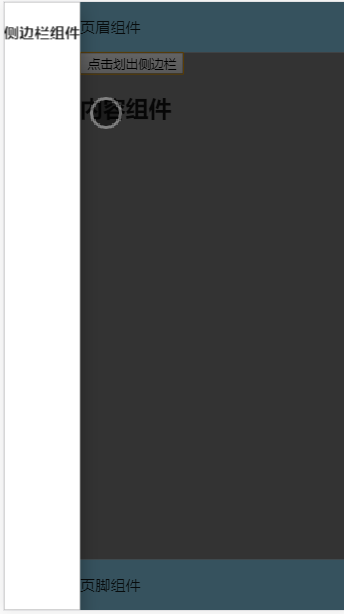
4.2 align属性:设置侧边栏的位置
start -> 左边(默认)
end -> 右边
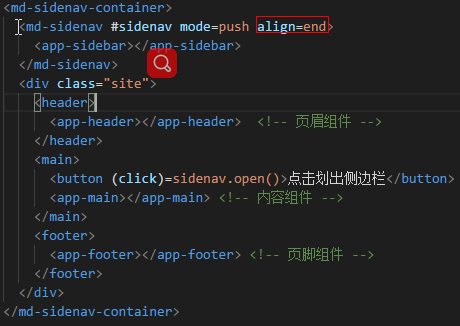
效果如下:
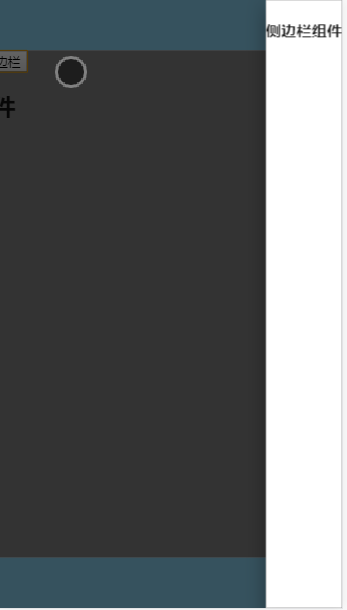
4.3 注意:material最多只支持两个侧边栏
<md-sidenav-container> <md-sidenav #sidenav1 mode=push align=start> <!-- 左边的侧边栏 --> <app-sidebar></app-sidebar> </md-sidenav> <md-sidenav #sidenav2 mode=push align=end> <!-- 右边的侧边栏 --> <app-sidebar></app-sidebar> </md-sidenav> <div class="site"> <header> <app-header></app-header> <!-- 页眉组件 --> </header> <main> <button (click)=sidenav1.open()>点击划出左侧边栏</button> <button (click)=sidenav2.open()>点击划出右侧边栏</button> <app-main></app-main> <!-- 内容组件 --> </main> <footer> <app-footer></app-footer> <!-- 页脚组件 --> </footer> </div> </md-sidenav-container>
4.4 相关方法
open -> 打开侧边栏
toggle -> 打开、关闭
<md-sidenav-container> <md-sidenav #sidenav1 mode=side align=start> <!-- 左边的侧边栏 --> <app-sidebar></app-sidebar> </md-sidenav> <md-sidenav #sidenav2 mode=side align=end> <!-- 右边的侧边栏 --> <app-sidebar></app-sidebar> </md-sidenav> <div class="site"> <header> <app-header></app-header> <!-- 页眉组件 --> </header> <main> <button (click)=sidenav1.toggle()>toggle划出关闭左侧边栏</button> <button (click)=sidenav2.open()>open划出右侧边栏</button> <app-main></app-main> <!-- 内容组件 --> </main> <footer> <app-footer></app-footer> <!-- 页脚组件 --> </footer> </div> </md-sidenav-container>
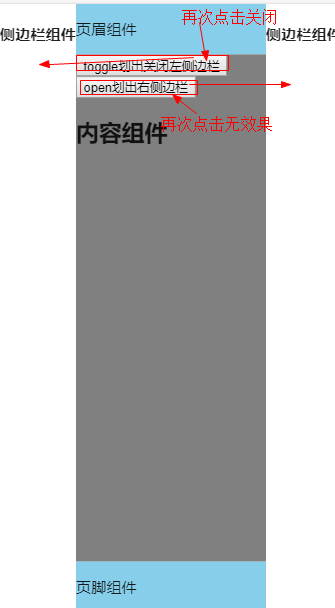
5 利用MdToolbarModule对页眉和页脚进行重构
5.1 清除主组件中对页眉和页脚的样式
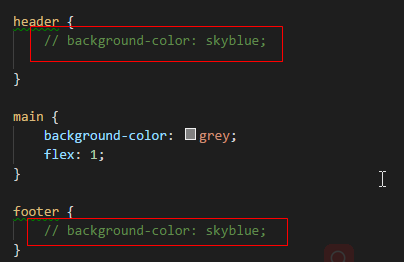
/* You can add global styles to this file, and also import other style files */
@import '~@angular/material/prebuilt-themes/deeppurple-amber.css'; // 导入material的内建主体
html, body, app-root, md-sidenav-container, .site {
width: 100%;
height: 100%;
margin: 0;
}
.site {
display: flex;
flex-direction: column;
}
header {
// background-color: skyblue;
}
main {
background-color: grey;
flex: 1;
}
footer {
// background-color: skyblue;
}
.fill-remaining-space { // flex项目自动填充多余空间
flex: 1 1 auto;
}
5.2 在需要用到的模块中导入MdToolbarModule模块
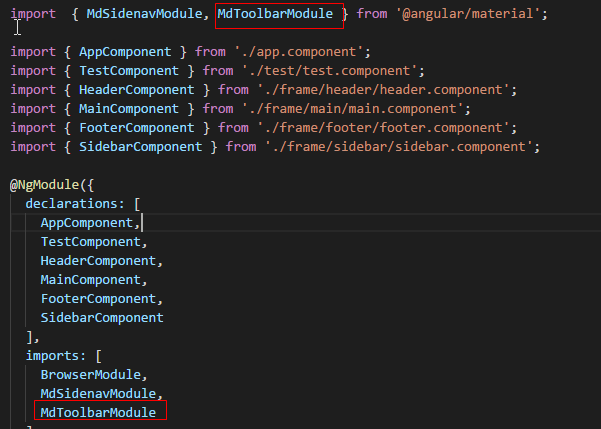

import { BrowserModule } from '@angular/platform-browser';
import { NgModule } from '@angular/core';
import { MdSidenavModule, MdToolbarModule } from '@angular/material';
import { AppComponent } from './app.component';
import { TestComponent } from './test/test.component';
import { HeaderComponent } from './frame/header/header.component';
import { MainComponent } from './frame/main/main.component';
import { FooterComponent } from './frame/footer/footer.component';
import { SidebarComponent } from './frame/sidebar/sidebar.component';
@NgModule({
declarations: [
AppComponent,
TestComponent,
HeaderComponent,
MainComponent,
FooterComponent,
SidebarComponent
],
imports: [
BrowserModule,
MdSidenavModule,
MdToolbarModule
],
providers: [],
bootstrap: [AppComponent]
})
export class AppModule { }
5.3 利用md-toolbar组件重构页眉和页脚组件中的内容
md-toolbar组件是一个flex容器,可以直接使用flex容器相关的属性
技巧01:md-toolbar会自动在其内部添加一个div元素,这个div元素才是一个flex容器,从源码中可以看出
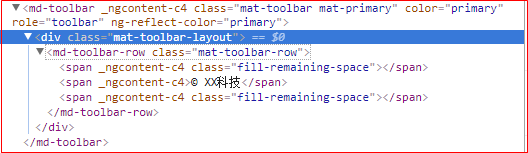
md-toolbar的color属性:设置白md-toolbar的颜色
primary -> 主色
accent -> 副色
warn -> 警告色
技巧:主色和副色是在主题中设置的
material主题色显示:点击前往

<md-toolbar color=primary> <button (click)="openSidebar()">菜单</button> <span>企业协作平台</span> </md-toolbar>

<md-toolbar color=primary> <span class="fill-remaining-space"></span> <span>© 庠序科技</span> <span class="fill-remaining-space"></span> </md-toolbar>
效果图如下:
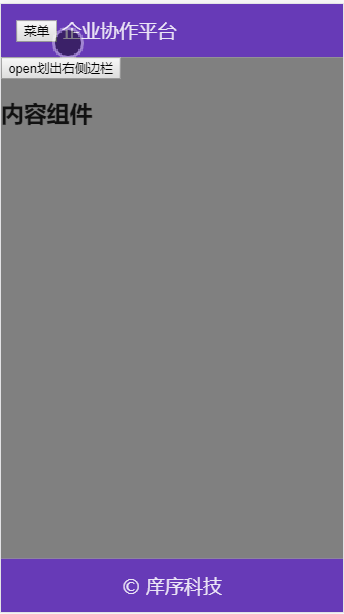
5.4 代码解释01
<md-toolbar color=primary> <span class="fill-remaining-space"></span> <span>© 庠序科技</span> <span class="fill-remaining-space"></span> </md-toolbar>
md-toolbar中的三个span元素都是flex项目,其中第一个和第三个span元素由于使用了fill-remaining-space类,所以他们两个元素会将剩余的空间进行平均分配
fill-remaining-space对应的代码如下:
.fill-remaining-space { // flex项目自动填充多余空间
flex: 1 1 auto;
}
flex布局相关:点击前往
flex布局实战:点击前往
5.5 代码解释02
<md-toolbar color=primary> <span class="fill-remaining-space"></span> <span>© 庠序科技</span> <span class="fill-remaining-space"></span> <md-toolbar-row> <span class="fill-remaining-space"></span> <span>重庆市沙坪坝区三峡广场</span> <span class="fill-remaining-space"></span> </md-toolbar-row> </md-toolbar>
md-toolbar可以支持多行,其中每个md-toolbar-row就是单独的一行,而且md-toolbar-row也是一个flex容器用法和md-toolbar相同
具体效果如下:
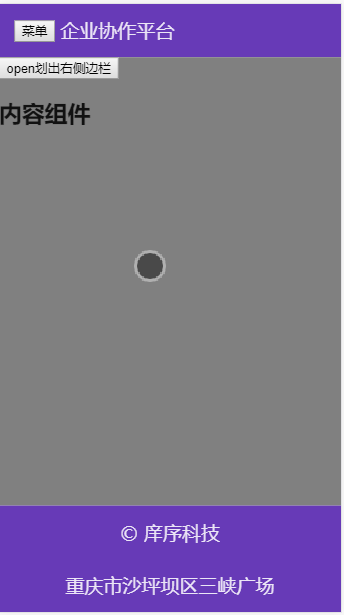
5.6 应用代码完善
5.6.1 为页眉组件添加方法使得在点击按钮时会触发相应的处理逻辑
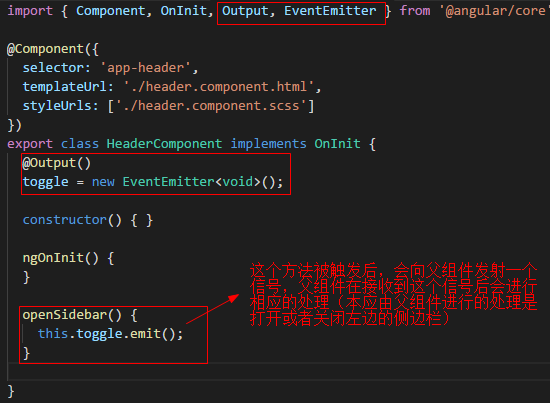

import { Component, OnInit, Output, EventEmitter } from '@angular/core'; @Component({ selector: 'app-header', templateUrl: './header.component.html', styleUrls: ['./header.component.scss'] }) export class HeaderComponent implements OnInit { @Output() toggle = new EventEmitter<void>(); constructor() { } ngOnInit() { } openSidebar() { this.toggle.emit(); } }
5.6.2 在使用页眉组件的父组件中编写应用页眉组件
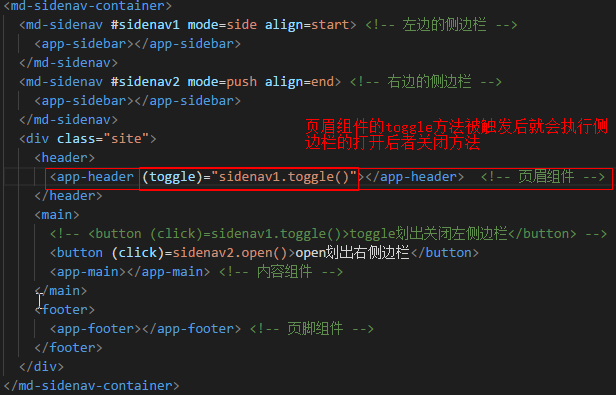

<md-sidenav-container> <md-sidenav #sidenav1 mode=side align=start> <!-- 左边的侧边栏 --> <app-sidebar></app-sidebar> </md-sidenav> <md-sidenav #sidenav2 mode=push align=end> <!-- 右边的侧边栏 --> <app-sidebar></app-sidebar> </md-sidenav> <div class="site"> <header> <app-header (toggle)="sidenav1.toggle()"></app-header> <!-- 页眉组件 --> </header> <main> <!-- <button (click)=sidenav1.toggle()>toggle划出关闭左侧边栏</button> --> <button (click)=sidenav2.open()>open划出右侧边栏</button> <app-main></app-main> <!-- 内容组件 --> </main> <footer> <app-footer></app-footer> <!-- 页脚组件 --> </footer> </div> </md-sidenav-container>
效果如下:
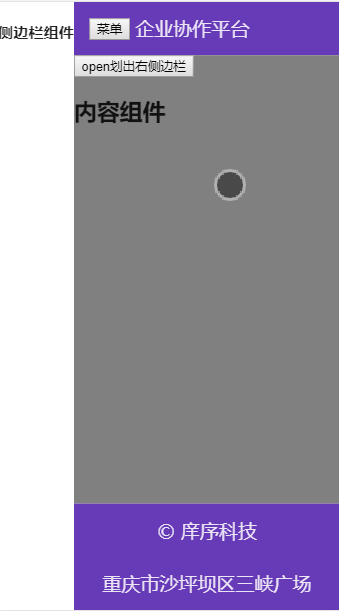




【推荐】编程新体验,更懂你的AI,立即体验豆包MarsCode编程助手
【推荐】凌霞软件回馈社区,博客园 & 1Panel & Halo 联合会员上线
【推荐】抖音旗下AI助手豆包,你的智能百科全书,全免费不限次数
【推荐】博客园社区专享云产品让利特惠,阿里云新客6.5折上折
【推荐】轻量又高性能的 SSH 工具 IShell:AI 加持,快人一步